안녕하세요. 춘사미 입니다.
Adobe Acrobat Reader DC를 이용하여 AIP가 걸린 PDF 문서를 열람할때 가끔 권한이 있는데도 불구하고 AIP 경고창이
계속해서 뜨는 경우가 있습니다.
Adobe Acrobat Reader DC에서 '도움말' -> '업데이트 확인'을 통해 수동 업데이트를 시켜 될때도 있지만 안될 경우
Adobe Acrobat Reader DC를 삭제한 후 재설치를 하고 업데이트를 해주면 정상작동 하는 것을 확인할 수 있습니다.
먼저 시작->설정->앱 또는 제어판에 들어가 Adobe Acrobat Reader DC를 삭제해줍니다.
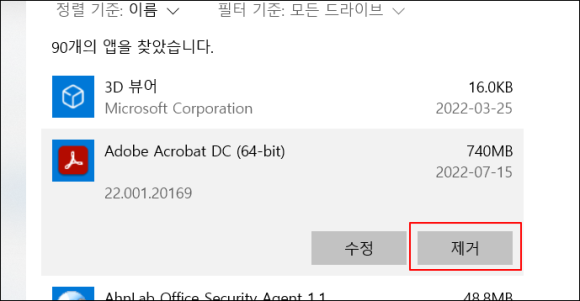
그 다음 'Adobe Acrobat Reader DC'를 구글에 검색하고 다운로드 사이트에 들어갑니다.
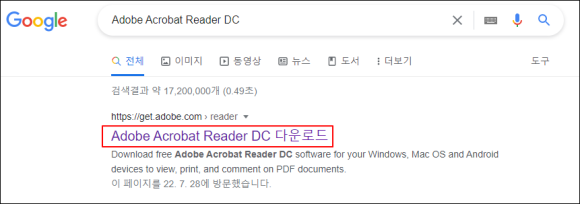
보통 기업에서 쓰는 백신이 이미 있거나 윈도우 디펜더를 쓰기 때문에 맥아피에 관련된 체크를 전부 해제해줍니다.
그 다음, 아래의 시스템 변경을 클릭합니다.
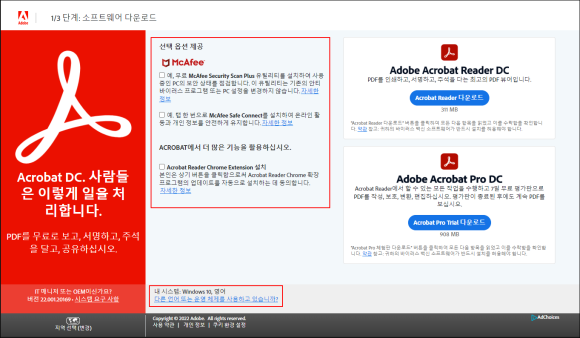
본인의 운영체제를 선택하시고 언어는 korean을 선택하신 후 3단계는 64bit가 아닌 2019~~~버전을 선택해줍니다.
그리고 다운로드를 눌러 다운로드를 진행합니다.
다운로드가 끝났다면 설치파일을 실행시켜 설치를 진행합니다.
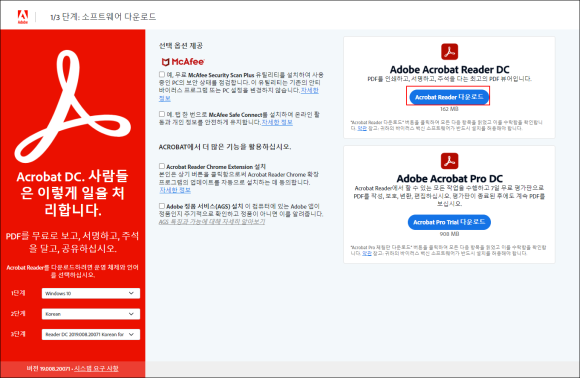
그 다음 Adobe Acrobat Reader DC를 실행하고 상단의 '도움말' -> '업데이트 확인'을 클릭합니다.


그 후, 수동 업데이트를 진행하여 업데이트를 해줍니다.
업데이트가 한번에 진행되지 않기때문에 업데이트가 끝난 후 다시 한번 '도움말' -> '업데이트 확인'에 들어가서 업데이트가 남아있는지 확인해줍니다.
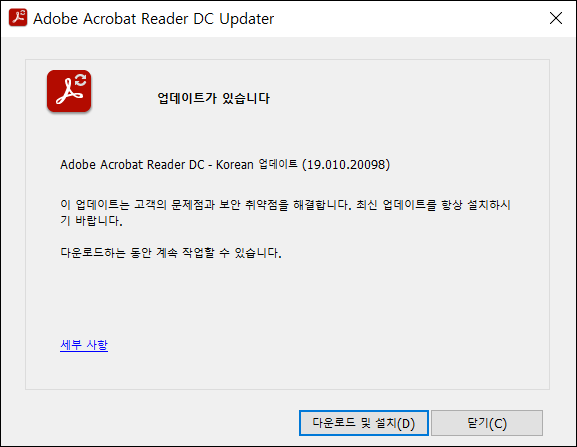
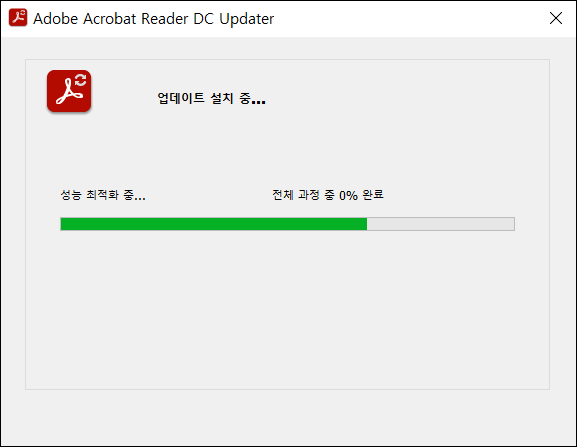
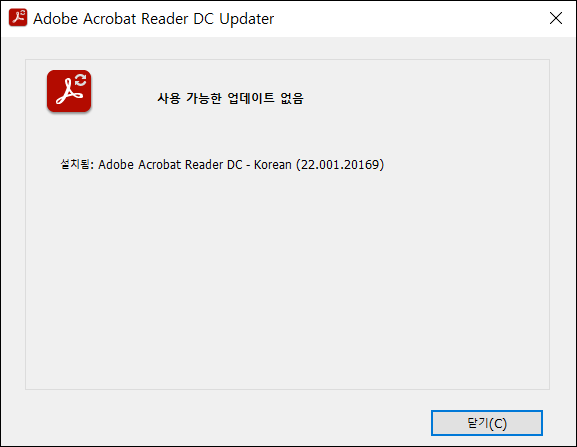
업데이트가 모두 끝났다면 AIP가 걸린 PDF 문서를 실행 시 정상적으로 실행되는 것을 확인할 수 있습니다.
감사합니다.
'Office Issues > Office' 카테고리의 다른 글
| Office 프로필 이슈 (2) | 2024.02.27 |
|---|---|
| Office 실행 시 빈 화면만 뜨는 이슈 (2) | 2024.02.27 |